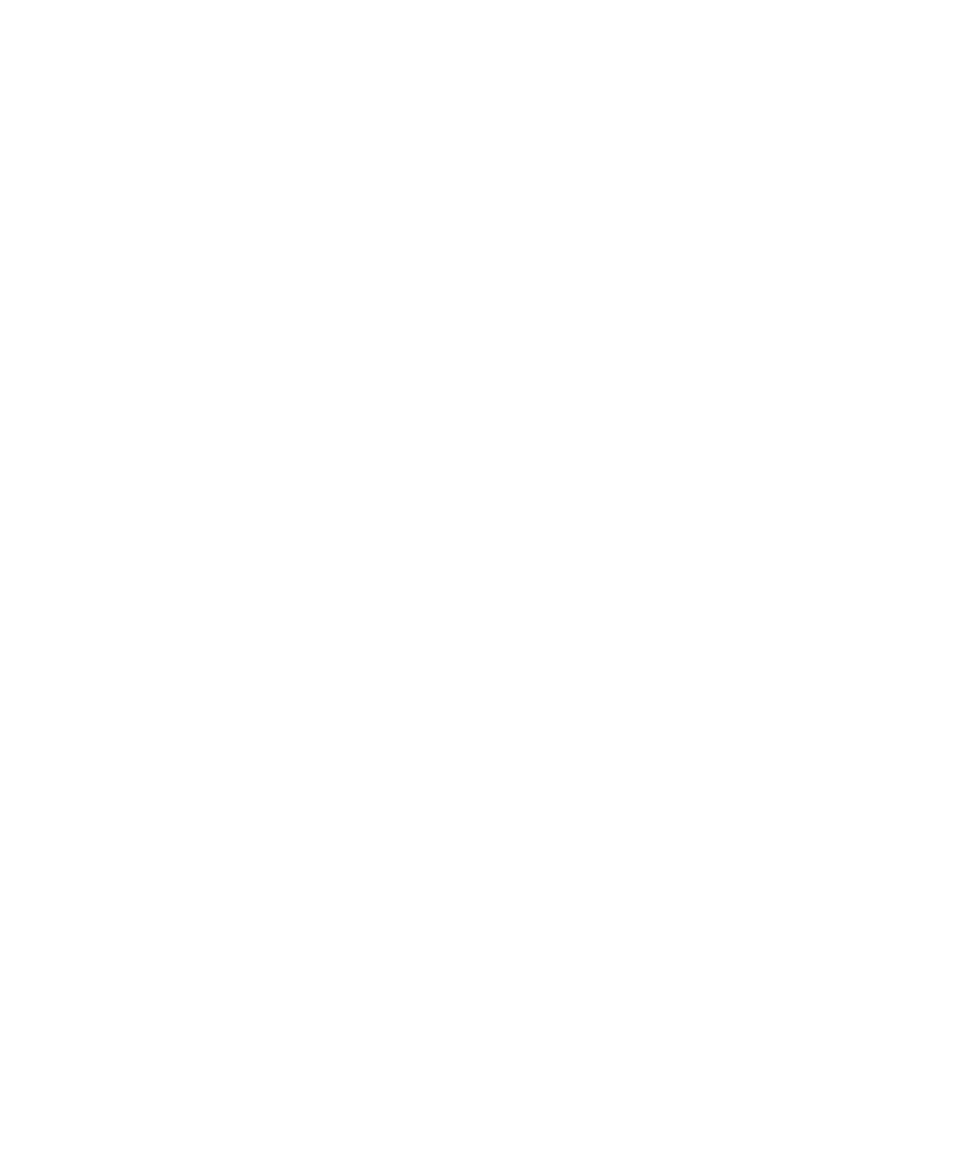
Opcje listy wiadomości
Wyłączanie monitu wyświetlanego przed usunięciem elementów
Można wyłączyć wyświetlanie monitu, który pojawia się przed usunięciem wiadomości, dzienników połączeń,
kontaktów, wpisów kalendarza, zadań, notatek i haseł.
1. Na ekranie głównym kliknij ikonę aplikacji.
2. W aplikacji naciśnij klawisz Menu.
3. Kliknij Opcje.
4. W razie potrzeby kliknij opcję Opcje ogólne.
5. W polu Potwierdź usunięcie wybierz opcję Nie.
6. Naciśnij klawisz Menu.
7. Kliknij Zapisz.
Wyłączanie monitu wyświetlanego w momencie oznaczania
wiadomości jako otwartych
1. Na ekranie głównym kliknij ikonę Wiadomości.
2. Naciśnij klawisz Menu.
3. Kliknij polecenie Opcje.
4. Kliknij opcję Opcje ogólne.
5. W polu Potwierdź zaznaczenie poprzednio otwartych wybierz opcję Nie.
6. Naciśnij klawisz Menu.
7. Kliknij Zapisz.
Ustawianie czasu przechowywania wiadomości w urządzeniu
1. Na ekranie głównym kliknij ikonę Wiadomości.
2. Naciśnij klawisz Menu.
3. Kliknij polecenie Opcje.
4. Kliknij opcję Opcje ogólne.
5. Ustaw odpowiednią wartość w polu Zachowaj wiadomości.
6. Naciśnij klawisz Menu.
7. Kliknij Zapisz.
Podręcznik użytkownika
Wiadomości
78
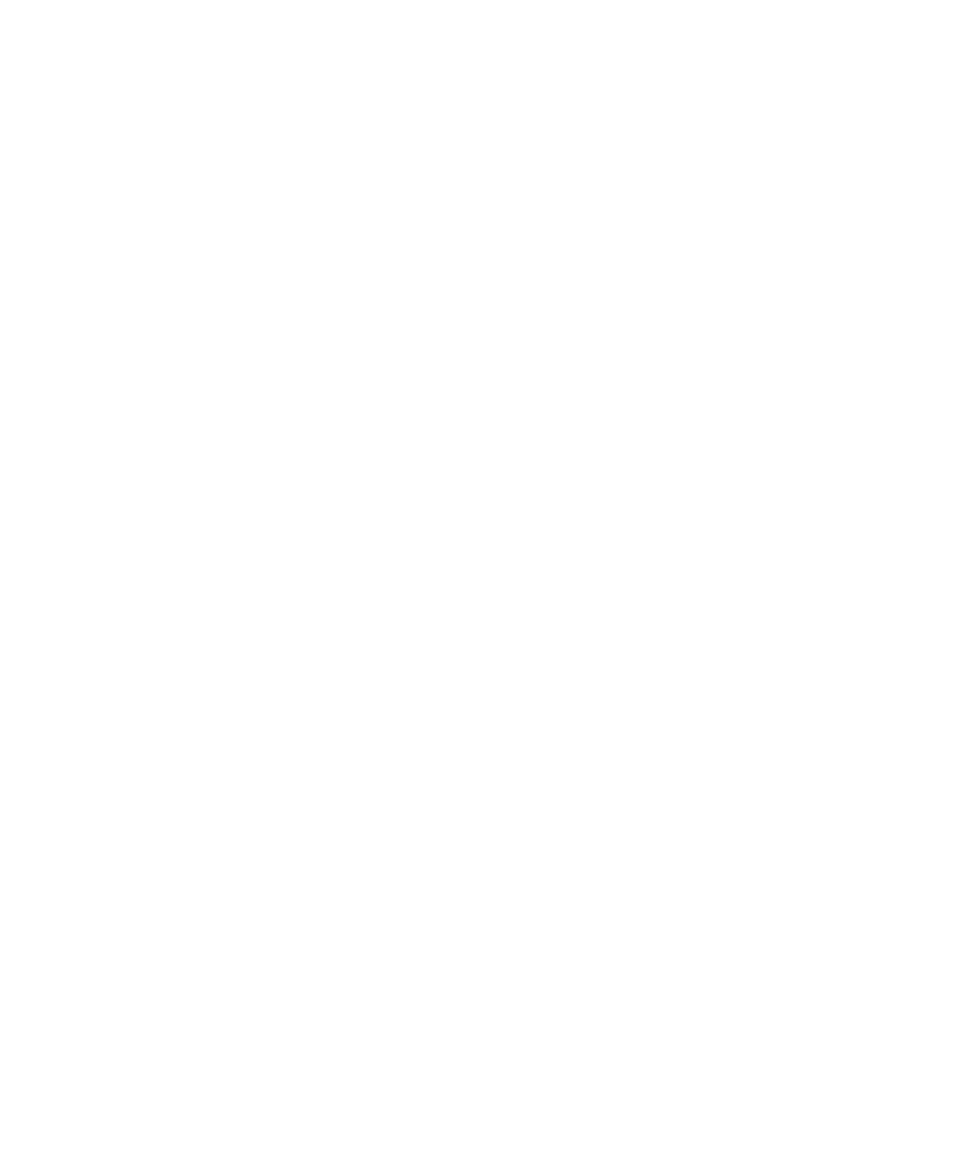
Odróżnianie wiadomości służbowych od innych wiadomości za
pomocą kolorów
Aby wykonać tę czynność urządzenie BlackBerry® musi być powiązanie z kontem e-mail wykorzystującym
oprogramowanie BlackBerry® Enterprise Server.
1. Na ekranie głównym lub w folderze kliknij ikonę Opcje.
2. Kliknij opcję Opcje bezpieczeństwa.
3. Kliknij opcję Ustawienia ogólne.
4. W sekcji Kolory obrysu wiadomości wykonaj którąś z następujących czynności:
• Aby ustawić kolor obrysu wiadomości e-mail wysyłanych do urządzenia BlackBerry® za pośrednictwem
programu BlackBerry Enterprise Server, zmień ustawienie w polu Wiadomości służbowe.
• Aby ustawić kolor obrysu dla wiadomości e-mail, które trafiają do urządzenia bez pośrednictwa programu
BlackBerry Enterprise Server, zmień ustawienie w polu Inne wiadomości.
5. Naciśnij klawisz Menu.
6. Kliknij Zapisz.
Uwaga: W wiadomościach PIN można używać koloru obrysu ustawionego dla wiadomości służbowych. Więcej
informacji na ten temat można uzyskać u administratora.
Zmiana sposobu wyświetlania wiadomości na liście wiadomości
1. Na ekranie głównym kliknij ikonę Wiadomości.
2. Naciśnij klawisz Menu.
3. Kliknij polecenie Opcje.
4. Kliknij opcję Opcje ogólne.
• Aby wyświetlić większą część wiersza tematu, w polu Wyświetl nagłówek wiadomości wybierz opcję 2 linie.
• Aby zmienić kolejność wiersza tematu i nadawcy, zmień ustawienia w polu Kolejność wyświetlania.
• Aby zmienić sposób oddzielania wiadomości, zmień ustawienia w polu Separatory.
5. Naciśnij klawisz Menu.
6. Kliknij Zapisz.
Automatyczne otwieranie nowej wiadomości przy wyciąganiu
urządzenia z etui
1. Na ekranie głównym kliknij ikonę Wiadomości.
2. Naciśnij klawisz Menu.
3. Kliknij polecenie Opcje.
4. Kliknij opcję Opcje ogólne.
5. Zmień zawartość pola Automatycznie otwieraj najnowsze wiadomości po wyjęciu urządzenia z etui.
6. Naciśnij klawisz Menu.
Podręcznik użytkownika
Wiadomości
79
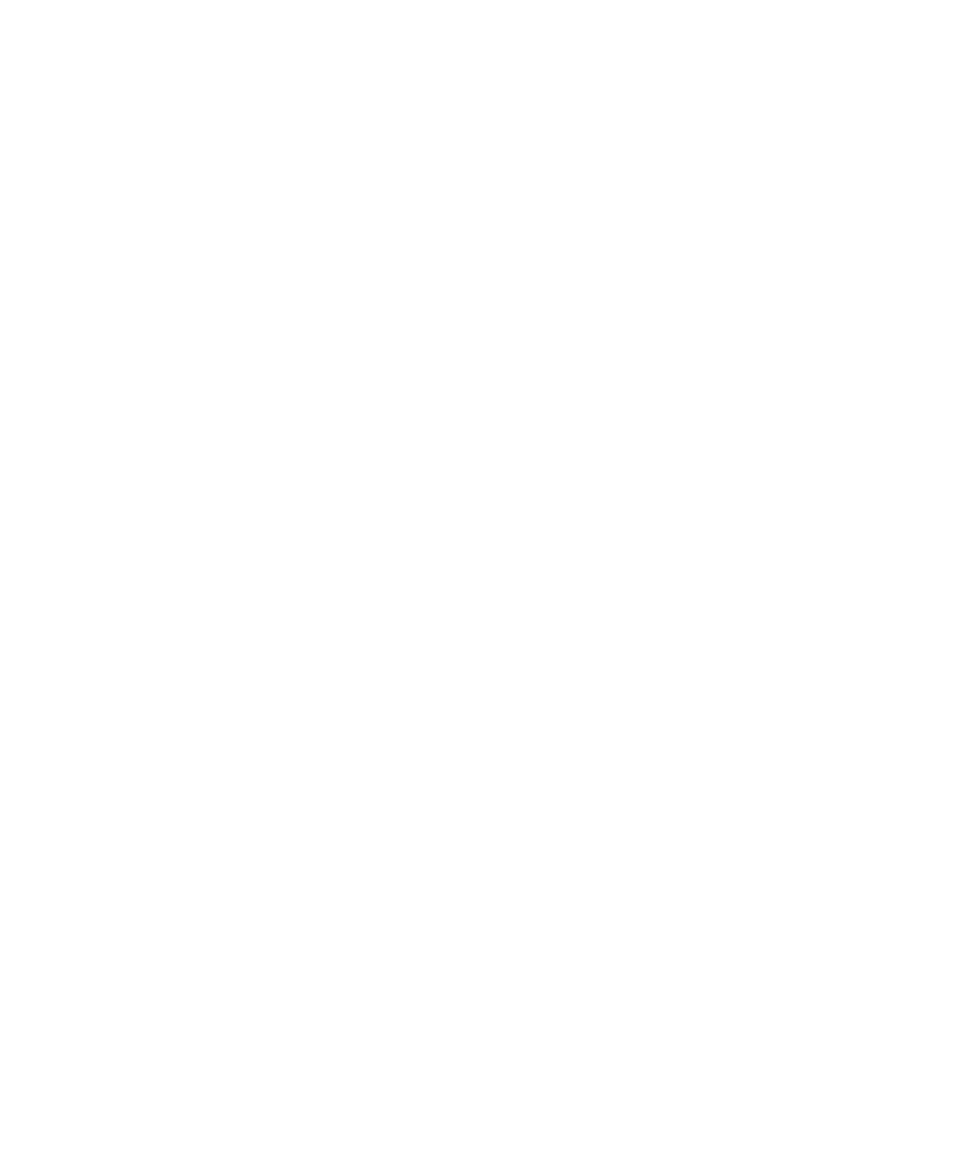
7. Kliknij Zapisz.
Używanie wielu list wiadomości — informacje
Przy odpowiedniej konfiguracji ustawień poczty e-mail urządzenie BlackBerry® może współpracować z kilkoma kontami
e-mail. Na przykład urządzenie można powiązać z jednym kontem służbowym oraz kilkoma kontami prywatnymi.
Skojarzenie z kilkoma kontami może spowodować, że w urządzeniu będzie wyświetlanych kilka list wiadomości. Z
poziomu listy wiadomości danego konta można otwierać wiadomości zapisane w jego folderach oraz nimi zarządzać,
jak również wysyłać wiadomości z ustawionym adresem tego konta. Więcej informacji na temat konfigurowania w
urządzeniu opcji współpracy z kilkoma kontami e-mail można znaleźć w pomocy ekranowej BlackBerry Internet
Service .
W niektórych kompozycjach mogą być stosowane osobne listy dla wiadomości SMS i MMS.
Ukrywanie wiadomości w głównej aplikacji wiadomości
Można spowodować, że wiadomości z konkretnych kont poczty elektronicznej nie będą wyświetlane w głównej aplikacji
wiadomości. Dla wiadomości SMS i MMS można również ustawić oddzielne ikony, które będą widoczne na ekranie
głównym. W zależności od używanego motywu na ekranie domyślnie może już być widoczna oddzielna ikona.
1. Na ekranie głównym kliknij ikonę Wiadomości.
2. Naciśnij klawisz Menu.
3. Kliknij polecenie Opcje.
4. Kliknij polecenie Ustawienia skrzynki odbiorczej.
• Aby ukryć wiadomości pochodzące z konkretnego konta poczty elektronicznej, w sekcji Konta e-mail usuń
zaznaczenie pola wyboru obok tych kont.
• Aby ukryć wiadomości SMS i MMS, w sekcji Inne typy wiadomości usuń zaznaczenie pola wyboru SMS/
MMS.
5. Naciśnij klawisz Menu.
6. Kliknij Zapisz.
Ukrywanie wskaźnika nowych lub nieotwartych wiadomości
1. Na ekranie głównym kliknij ikonę Wiadomości.
2. Naciśnij klawisz Menu.
3. Kliknij polecenie Opcje.
4. Kliknij opcję Opcje ogólne.
• Aby ukryć wskaźnik nowych wiadomości, w polu Wyświetl wskaźnik nowej wiadomości wybierz opcję Nie.
• Aby ukryć wskaźnik nieotwartych wiadomości, w polu Wyświetl licznik wiadomości wybierz opcję Brak.
5. Naciśnij klawisz Menu.
6. Kliknij Zapisz.
Ukrywanie wysłanych wiadomości
1. Na ekranie głównym kliknij ikonę Wiadomości.
Podręcznik użytkownika
Wiadomości
80
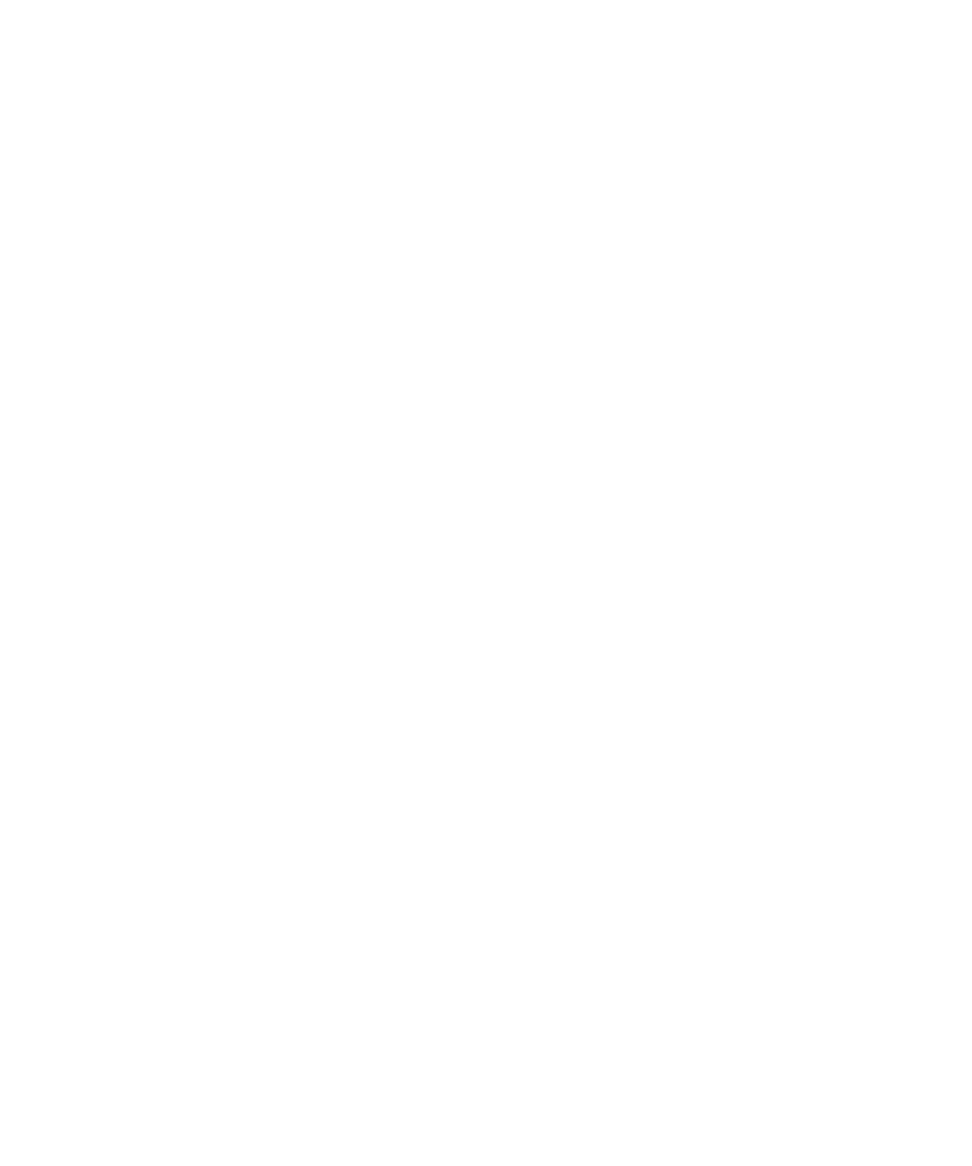
2. Naciśnij klawisz Menu.
3. Kliknij polecenie Opcje.
4. Kliknij opcję Opcje ogólne.
5. W polu Ukryj wysłane wiadomości zmień opcję na Tak.
6. Naciśnij klawisz Menu.
7. Kliknij Zapisz.
Wyświetlanie dzienników połączeń w aplikacji wiadomości
1. Na ekranie głównym naciśnij klawisz Send.
2. Naciśnij klawisz Menu.
3. Kliknij polecenie Opcje.
4. Kliknij opcję Rejestrowanie połączeń.
5. Wykonaj jedną z następujących czynności:
• Aby wyświetlić niedawne i nieodebrane połączenia w aplikacji wiadomości, wybierz opcję Wszystkie
połączenia.
• Aby ukryć dzienniki połączeń w aplikacji wiadomości, wybierz opcję Brak.
Blokowanie wiadomości przychodzących
Jeżeli urządzenie BlackBerry® jest skojarzone z kontem e-mail korzystającym z usług BlackBerry® Enterprise
Server, być może nie będzie można zablokować lub odblokować wiadomości PIN otrzymywanych od kontaktów w
organizacji, kontaktów spoza organizacji lub obu tych typów kontaktów. Więcej informacji na ten temat można uzyskać
u administratora.
1. Na ekranie głównym lub w folderze kliknij ikonę Opcje.
2. Kliknij opcję Opcje bezpieczeństwa.
3. Kliknij opcję Zapora firewall.
4. Zaznacz pola wyboru obok żądanych typów wiadomości.
5. Naciśnij klawisz Menu.
6. Kliknij Zapisz.
Uwaga: Nawet jeśli zablokowane wiadomości nie docierają do urządzenia, mogą one obciążać pulę transferu danych
rozliczaną w używanym planie taryfowym usług bezprzewodowych. Aby zatrzymać przekazywanie do urządzenia
niechcianych wiadomości e-mail, które obciążają pulę transferu danych użytkownika, można wyłączyć funkcję
przesyłania dalej wiadomości e-mail lub zastosować filtry wiadomości e-mail.
Zezwalanie na otrzymywanie wiadomości od kontaktów z listy
kontaktów lub z listy dozwolonych nadawców
1. Na ekranie głównym lub w folderze kliknij ikonę Opcje.
2. Kliknij opcję Opcje bezpieczeństwa.
3. Kliknij opcję Zapora firewall.
4. Zaznacz pole wyboru Kontakty lub pole wyboru Określony adres.
Podręcznik użytkownika
Wiadomości
81
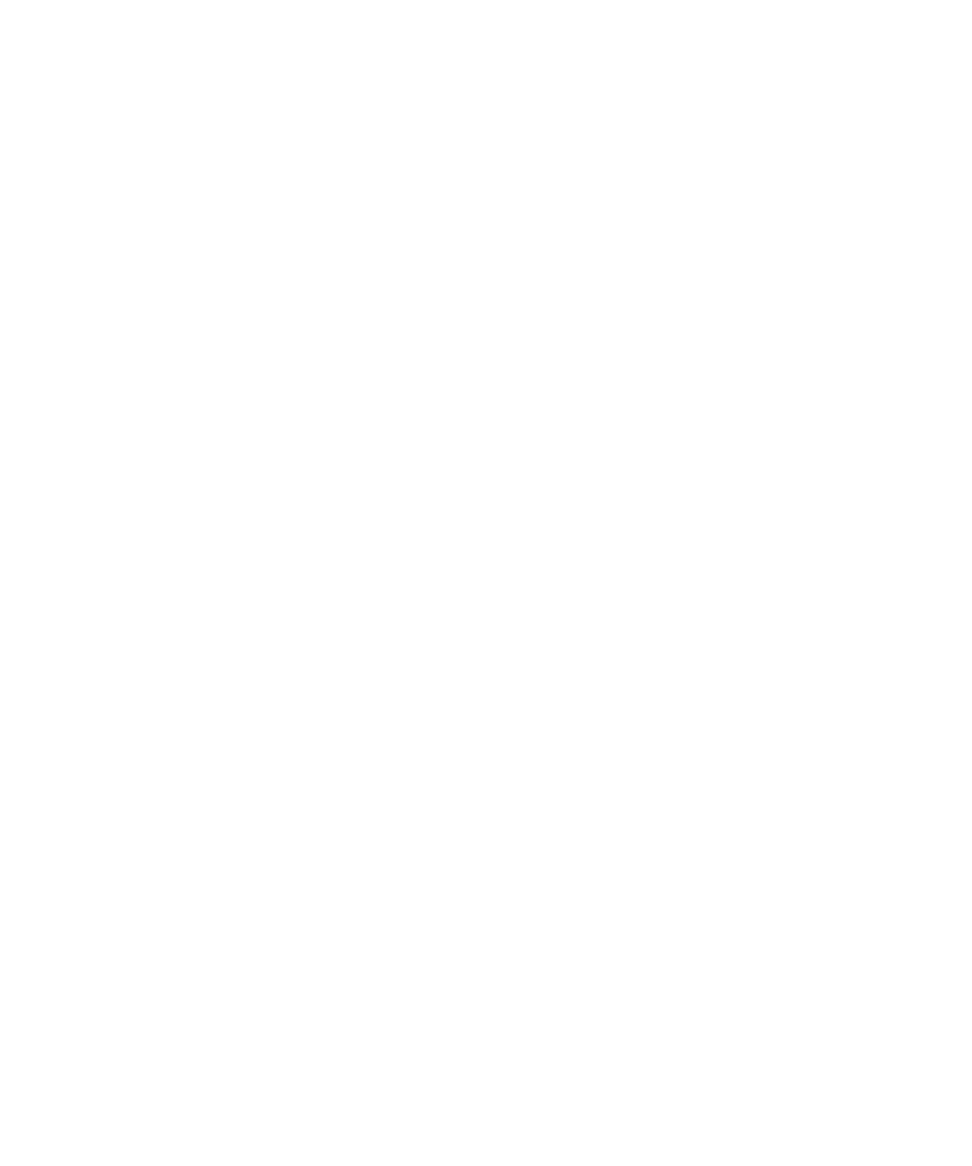
5. Naciśnij klawisz Menu.
6. Kliknij Zapisz.
Dodawanie kontaktów do listy dozwolonych nadawców
Aby wykonać tę czynność, zapora firewall musi być ustawiona na przepuszczanie wiadomości nadchodzące z
konkretnych adresów. Pozwala to na otrzymywanie wiadomości od kontaktów znajdujących się na liście dozwolonych
nadawców.
1. Na ekranie głównym lub w folderze kliknij ikonę Opcje.
2. Kliknij opcję Opcje bezpieczeństwa.
3. Kliknij opcję Zapora firewall.
4. Naciśnij klawisz Menu.
5. Kliknij opcję Konfiguruj wyjątki.
6. Naciśnij klawisz Menu.
7. Kliknij jeden z następujących elementów menu:
• Dodaj adres e-mail
• Dodaj numer telefonu
• Dodaj PIN
8. Wpisz informacje o kontakcie.
9. Naciśnij klawisz Enter.
10. Naciśnij klawisz Menu.
11. Kliknij Zapisz.
Resetowanie licznika zablokowanych wiadomości
1. Na ekranie głównym lub w folderze kliknij ikonę Opcje.
2. Kliknij opcję Opcje bezpieczeństwa.
3. Kliknij opcję Zapora firewall.
4. Zaznacz typ wiadomości.
5. Naciśnij klawisz Menu.
6. Kliknij polecenie Resetuj licznik lub Resetuj wszystkie liczniki.